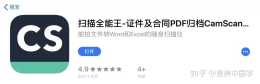84、在釘釘直播課堂裡怎麼使用手寫功能?
本文包括如下內容:
一、手寫裝置的連線
1、數位板的連線
2、紙筆手寫板的連線
二、老師如何在釘釘直播線上課堂裡手寫?
1、在黑板上手寫;
2、螢幕共享時,在ppt、word等軟體裡手寫;
3、螢幕共享時,用CourseMaker的螢幕手寫功能在任意軟體裡手寫。
三、學生如何在釘釘直播線上課堂裡手寫?
一、手寫裝置的連線
1、數位板的連線
用USB資料線將數位板和電腦相連,下載安裝數位板驅動並執行即可。

數位板裝置(上圖)
2、大師紙筆手寫板的連線
大師紙筆手寫板全新升級,具備雙模式。
(1)免驅模式——用USB線將紙筆手寫板和電腦相連,無需裝驅動程式就可以使用;
(2)驅動模式——安裝驅動,獲得更好的書寫體驗。

大師紙筆手寫板(上圖)
二、老師如何在釘釘直播線上課堂裡手寫?
開啟釘釘——會議——線上課堂

1、在黑板上手寫;
(1)點選書寫按鈕

(2)開始書寫

釘釘線上課堂(上圖)
(3)顏色粗細等調整

調整筆跡顏色、粗細(上圖)
(4)擦除和清屏

橡皮擦功能(上圖)
書寫效果評價:
數位板或者CourseMaker紙筆手寫板,在釘釘裡書寫,流暢度較好,筆跡均無壓感(釘釘軟體不支援壓感),釘釘對書寫筆跡做了軟體處理,並不是完全的原筆跡。
評分:3分(滿分5分)
釘釘直播線上課堂裡,倒是有開啟各種檔案的功能,但是釘釘直播線上課堂裡開啟Word、PPT、PDF等檔案,經過釘釘軟體處理成圖片形式展現,不能保留PPT裡原有的各種動畫效果。
在上面書寫,筆跡效果跟在黑板區域裡書寫效果一樣。
評分:3分
(滿分5分)

釘釘線上直播課堂裡開啟的Word檔案(上圖)
2、螢幕共享時,在ppt、word等軟體裡手寫;
想要如實展現ppt檔案的原有效果,並實現更好的手寫功能,我們可以直接用Microsoft office PowerPoint程式開啟PPT檔案,用程式裡面的手寫功能書寫,然後再用釘釘裡的螢幕共享功能把畫面廣播出去。
(1)點選“共享視窗”

點選“共享視窗”(上圖)
(2)選擇共享“桌面”或者“PPT檔案”均可

選擇共享桌面或者PPT檔案(上圖)
(3)在PPT裡書寫
PPT裡書寫的詳細教程請點選 CourseMaker微課製作教程43:手寫裝置在Word、PPT、PDF裡的使用方法大全
書寫效果評價:
數位板在PPT裡書寫,流暢度好,原筆跡,有壓感;
CourseMaker紙筆手寫板在PPT裡書寫,流暢度好,原筆跡,無壓感;
評分:4。5分(滿分5分)
為什麼不打5分呢?因為這種方式,只能夠在支援手寫功能的軟體裡使用,如果我們想要在任意軟體裡使用,這種方式就不行了。
3、螢幕共享時,用CourseMaker的螢幕手寫功能在任意軟體裡手寫。
這種方式,釘釘在開啟螢幕共享時,需要選擇共享“桌面”
比如說,我們想在一個PDF檔案裡書寫,操作如下
(1)開啟PDF檔案
(2)啟動CourseMaker,點選上方“開始”欄目下的“螢幕書寫”按鈕

啟動螢幕書寫(上圖)
(3)連線手寫裝置

書寫設定(上圖)

選擇對應的書寫裝置(上圖)

數位板:選Windows ink
數位屏:選Windows ink
Robot 的紙筆手寫板:選Robot (USB)
Pendo 的紙筆手寫板:選Pendo (USB)
大師紙筆手寫板:選DaShi(USB)
繪王Huion的數位板:選huion(USB)
友基Ugee 的數位板:選Ugee(USB)
裝置正確選擇後,螢幕書寫工具欄上提示“裝置已連線”

裝置已連線(上圖)
(4)開始書寫
點選螢幕書寫工具欄上的“書寫”按鈕,開始書寫

書寫(上圖)
書寫效果評價:
1、不挑裝置,無論是使用何種手寫裝置,均可以流暢書寫,真實還原原筆跡;
2、不挑軟體,螢幕書寫可以在任意軟體介面上書寫,無需去找支援手寫的軟體開啟檔案;
3、完全免費
評分:4。8分(滿分5分)
4、螢幕共享時,在CourseMaker軟體裡書寫
這種場景下,可以共享“桌面”,也可以共享“CourseMaker”軟體視窗
二、學生如何在釘釘直播線上課堂裡手寫
這個功能在釘釘直播線上課堂軟體裡的按鈕比較小,不容易被發現
(1)在釘釘直播線上課堂右側的學生列表裡,單擊某個學生,右下角會出現筆和麥克風的形狀,此時,手寫圖示上有一個X表示學生的手寫功能還不可用。
將滑鼠移動到筆形狀上,會出現文字提示——“遞粉筆”

遞粉筆前(上圖)
(2)遞粉筆後
軟體介面上會出現“把粉筆遞給XX學生的”文字提示
學生粉筆圖示也改變成為可用。

(3)此時,學生在本機上就可以跟老師一起同步寫字了。
給學生遞粉筆後學生暫不支援:上傳檔案到黑板、使用課堂小工具(如定時器)、黑板翻頁和上下拖動黑板操作;
目前不允許學生使用橡皮擦除、清空黑板兩個黑板工具。